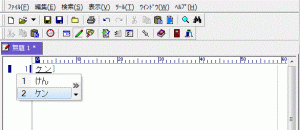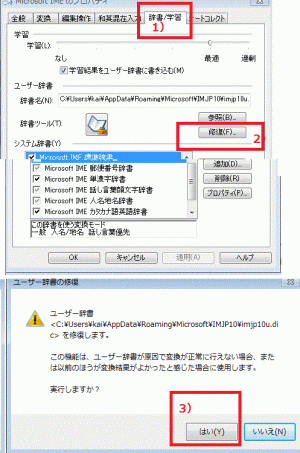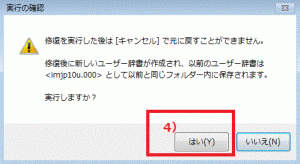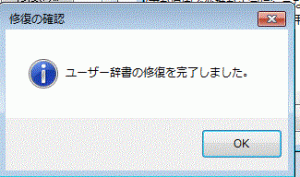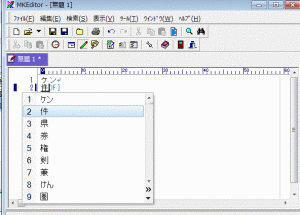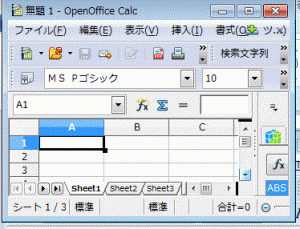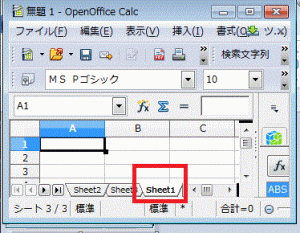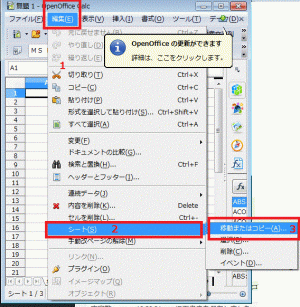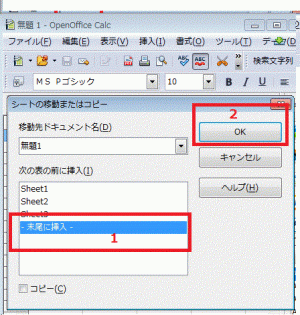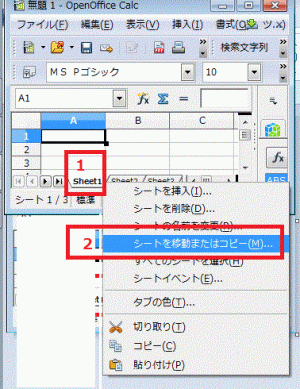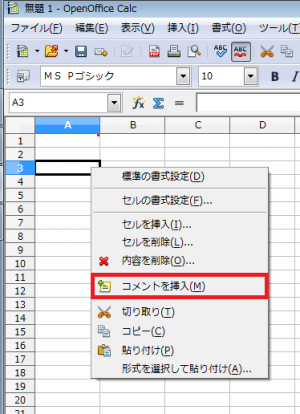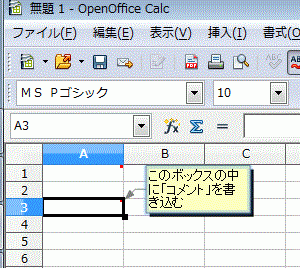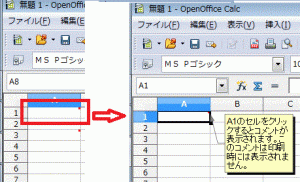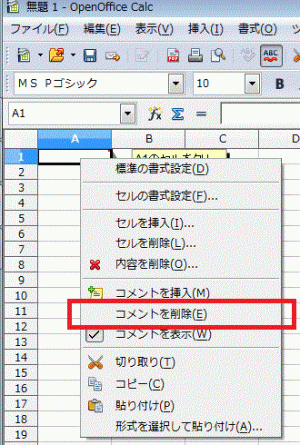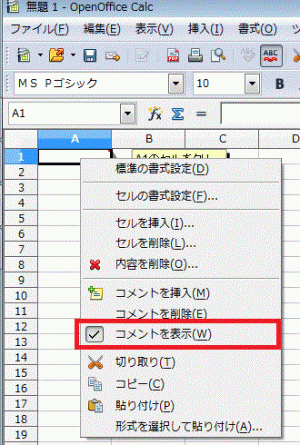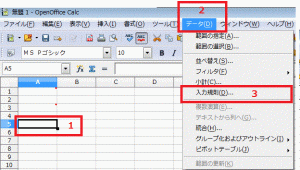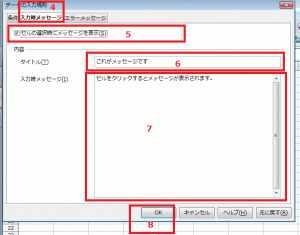文章の入力中に入力場所がいきなり変わってしまった。
なぜ?
パソコンの具合が悪いのか?
いやいや、きっとノートパソコンのタッチパットに無意識に触れているのが入力場所が飛ぶ原因かも。
普段、外付けのマウスを使ってるので、タッチパットはoffにしてしまおうか。
タッチパットのせいで入力位置が飛ぶ
タッチパットは別名ポインティングデバイスという。
ノートパソコンのキーボードの一番手前についているもので、指で触りながら動かすと、マウスを使わないでもパソコン操作ができる。
移動先などマウスの無いときには便利だが、普段マウスを使ってるとあまり出番が無い。
しかもキーボードの一番手前についているので、服のすそなどが触れると、触ってもいないのに入力位置が変わってしまったりする。
![タッチパット・ポインティングデバイス]()
[タッチパット・ポインティングデバイス]
Fキーを使ってノートパソコンのタッチパットをOFFにする方法
Fキーに、ポインティングデバイス(タッチパット)の絵が描いてあるキーをFnキーと同時に押す。
*パソコンの機種によっては、『Fn』+『F6』や『Fn』+『F4』、『Fn』+『F7』だったりする。
富士通のパソコンは『Fn』+『F4』。
管理人のパソコンはゲートウェイで『Fn』+『F7』でタッチパットの有効無効を切り替えるようになっている。
タッチパットを使用する場合は再度『『Fnキー』とタッチパットの絵が描いてある『F』キーを押す。
パソコンを再起動するとタッチパッドは有効になる。
機種によっては再起動してもタッチパットが婿運のままのものもあるようだ。
タッチパットでタッチパットを無効にする
機種によってはタッチパットの左上を2回タップするとタッチパットを無効にすることができる。
コントロールパネルからノートパソコンのタッチパットを無効にする
コントロールパネルからタッチパットを無効にする方法もある。
この場合機種によって表示が違ったりするのでちょっとわかりにくい。
コントロールパネルからノートパソコンのタッチパットを無効にする1
基本的には↓
1.コントロールパネル→「ハードウェアとサウンド」を開く。
2.「デバイスとプリンター」の中にある「マウス」を選択する。
3.設定画面が表示されるので、「ハードウェア」の右横に表示されているタブを開いて、「タッチパッドを使用する」のチェックを外す。
コントロールパネルからノートパソコンのタッチパットを無効にする2
1.コントロールパネル→「ハードウェアとサウンド」を開く。
2.「デバイスとプリンター」の中にある「マウス」を選択する。
3.「マウスのプロパティ」画面で「USBマウス接続時の動作」タブをクリック。
4.マウスを接続しているときだけタッチパッドを無効にするには、「USBマウスとタッチパッド」欄にある「自動的にタッチパッドを無効にする」をクリックして「OK」をクリックします。
コントロールパネルからノートパソコンのタッチパットを無効にする3
1.コントロールパネル→「ハードウェアとサウンド」を開く。
2.「デバイスとプリンター」の中にある「マウス」を選択する。
3.「マウスのプロパティ」画面で「拡張機能」をクリック。
4.「○○Touchpad」とか「Touchpad○○」タブをクリック。
5.「外付けのUSBマウスが接続~無効にします」にチェックを入れる。

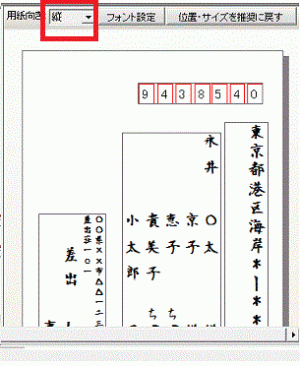
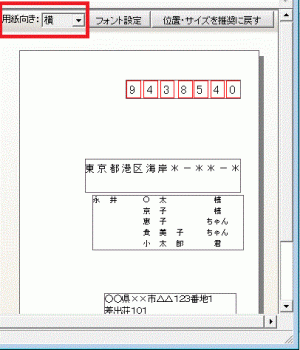













![二刀流宛名印刷-[ファイル]→[csvエクスポート]](http://freesoft.0hs.org/wp-content/uploads/2016/01/9151c7bda3d24a64875566a3667b7fa6-300x127.gif)
![二刀流宛名印刷-[保存場所の選択]→[ファイル名の記入]→[保存]](http://freesoft.0hs.org/wp-content/uploads/2016/01/7cddd67631090e3f77c6ca9a5a0531d5-300x235.gif)




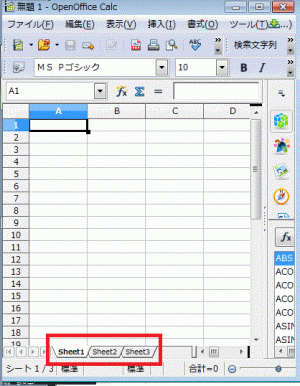





![ツールバー[表示]タブからデータの表示法の切り替え-.ID Manager使い方基本](http://freesoft.0hs.org/wp-content/uploads/2016/02/a68a00eefb49240f40e39ef0d34b5e45-300x245.gif)